明明是管理员还是需要管理员权限 Win10账户是管理员却无法获得权限怎么办
更新时间:2024-08-09 13:58:24作者:xtliu
在使用Win10账户时,明明是管理员却无法获得权限的情况可能会让人感到困惑和焦虑,有时候我们需要管理员权限来进行一些操作,但却发现即便账户已经是管理员,依然无法顺利完成。这时候我们就需要找到解决办法,确保我们能够正常地使用电脑并进行必要的操作。接下来我们将介绍一些可能的原因和解决方案,帮助您解决Win10账户管理员权限无法获得的问题。
步骤如下:
1.进入控制面板点击【用户账户】查看当前用户为管理员用户。
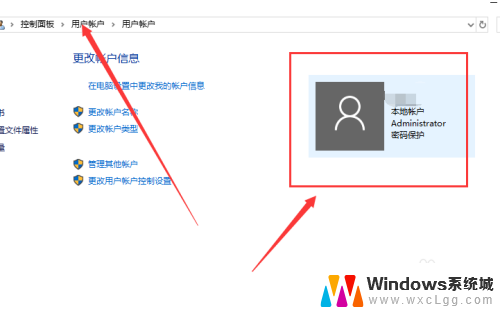
2.进入C盘修改文件弹出提示框显示需要管理员权限。
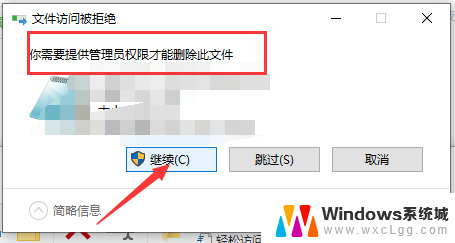
3.键盘点击【win + R】输入【gpedit.msc】打开本地策略组。
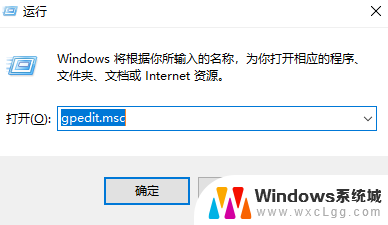
4.进到本地策略组找到【用户账户控制】以管理员批准模式控制其他管理员。
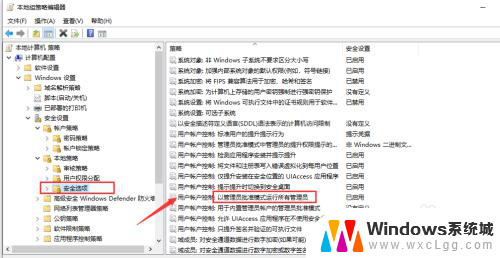
5.禁用这个【用户账户控制】点击计算机重启。
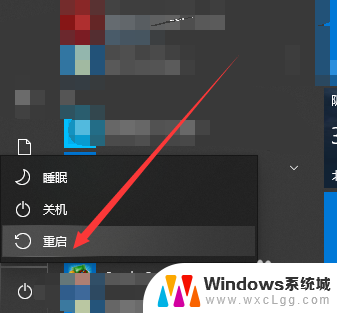
6.开机后前往C盘可以直接删除操作文件操作完成。
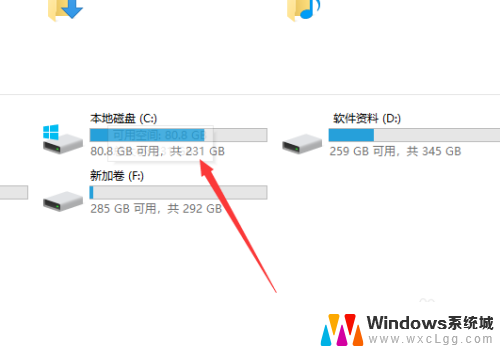
以上是明明是管理员还是需要管理员权限的全部内容,如果你遇到相同的问题,可以参考本文中介绍的步骤进行修复,希望这对大家有所帮助。
明明是管理员还是需要管理员权限 Win10账户是管理员却无法获得权限怎么办相关教程
-
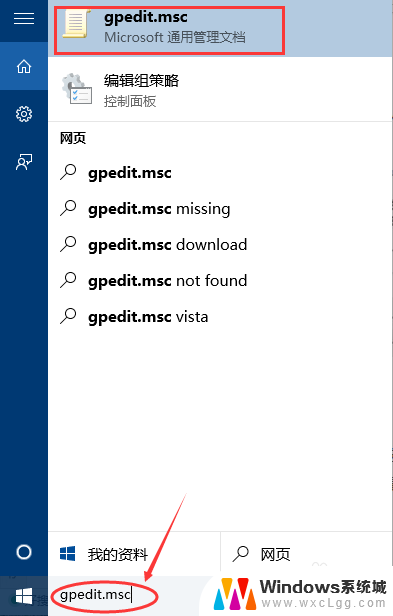 win10如何获得电脑的管理员权限 win10怎样获得管理员权限
win10如何获得电脑的管理员权限 win10怎样获得管理员权限2024-10-02
-
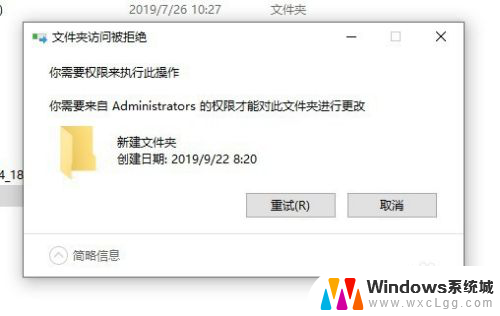 电脑文件删不了说是需要管理员权限怎么弄 解决Win10删除文件需要管理员权限的方法
电脑文件删不了说是需要管理员权限怎么弄 解决Win10删除文件需要管理员权限的方法2024-01-16
-
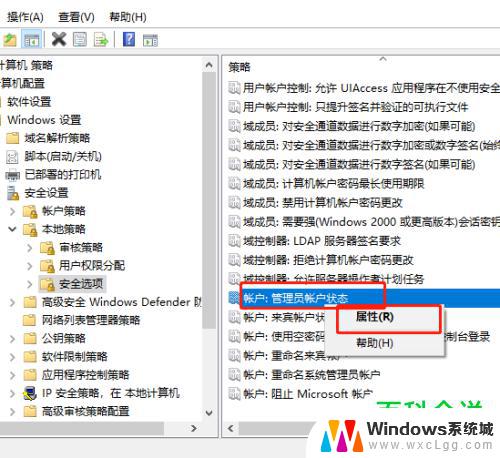 win10如何获得超级管理员权限 win10如何设置管理员权限
win10如何获得超级管理员权限 win10如何设置管理员权限2024-09-28
-
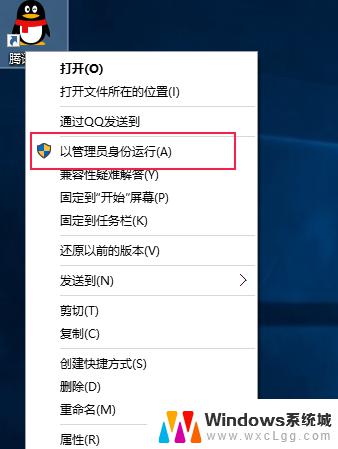 怎么给自己管理员权限 怎样在Win10中让用户获取管理员权限
怎么给自己管理员权限 怎样在Win10中让用户获取管理员权限2024-08-17
-
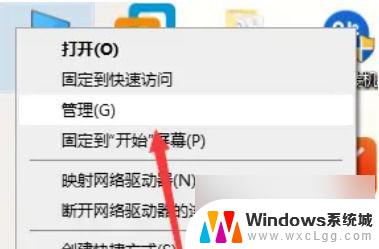 win10设置系统管理员账户 win10管理员权限如何设置为自己
win10设置系统管理员账户 win10管理员权限如何设置为自己2024-10-21
-
 笔记本administrators权限怎么获得 笔记本win10怎么获取管理员权限
笔记本administrators权限怎么获得 笔记本win10怎么获取管理员权限2025-04-10
- win10需要管理员权限才能复制到此文件夹 解决需要管理员权限才能复制到文件夹的方法
- 电脑删除软件需要管理员权限 Win10删除文件提示需要管理员权限解决方法
- 如何以管理员的身份运行 Win10如何以管理员权限运行程序
- 删除文件需要管理员权限win10 win10如何删除有管理员权限的文件
- win10怎么更改子网掩码 Win10更改子网掩码步骤
- 声卡为啥没有声音 win10声卡驱动正常但无法播放声音怎么办
- win10 开机转圈圈 Win10开机一直转圈圈无法启动系统怎么办
- u盘做了系统盘以后怎么恢复 如何将win10系统U盘变回普通U盘
- 为什么机箱前面的耳机插孔没声音 Win10机箱前置耳机插孔无声音解决方法
- windows10桌面图标变白了怎么办 Win10桌面图标变成白色了怎么解决
win10系统教程推荐
- 1 win10需要重新激活怎么办 Windows10过期需要重新激活步骤
- 2 怎么把word图标放到桌面上 Win10如何将Microsoft Word添加到桌面
- 3 win10系统耳机没声音是什么原因 电脑耳机插入没有声音怎么办
- 4 win10怎么透明化任务栏 win10任务栏透明效果怎么调整
- 5 如何使用管理员身份运行cmd Win10管理员身份运行CMD命令提示符的方法
- 6 笔记本电脑连接2个显示器 Win10电脑如何分屏到两个显示器
- 7 window10怎么删除账户密码 Windows10删除管理员账户
- 8 window10下载游戏 笔记本怎么玩游戏
- 9 电脑扬声器不能调节音量大小 Win10系统音量调节功能无法使用
- 10 怎么去掉桌面上的图标 Windows10怎么删除桌面图标